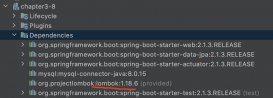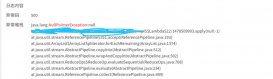intellij idea安裝好以后,按說我們就要雙擊進行啟動了,但在啟動之前,我得給大家說一下intellij idea安裝以后的安裝目錄和設置目錄,把這個事說清楚之后,咱們再去啟動intellij idea。
intellij idea的安裝目錄
intellij idea安裝完成以后,我們找到并打開其安裝目錄,你應該知道自己安裝在了哪兒吧!

下面,我就簡單給大家介紹一下安裝目錄里面的幾個目錄。
-
bin:該目錄下有我們的一些啟動文件,例如
idea64.exe,還有相關的一些虛擬機的配置信息,這些配置信息就在idea64.exe.vmoptions文件中,除此之外,還有intellij idea基本的屬性信息,這些屬性信息就在idea.properties文件中 - help:快捷鍵文檔和其他幫助文檔
- jbr:咱們在介紹intellij idea安裝之前的準備時就給大家說過硬件和軟件上的一個要求,如果你只是想運行java程序,那么你就用不著再去裝jre了,因為intellij idea已經綁定好了。在jbr目錄中,大家就能夠看到它已經提供好了java的運行環境,當然,如果你要是想開發java程序的話,那么就得需要獨立安裝jdk了
- lib:intellij idea依賴的一些相關的類庫license:相關插件的許可信息plugins:插件
這兒,我們重點來看一下bin目錄,打開該目錄,其內容列表如下。
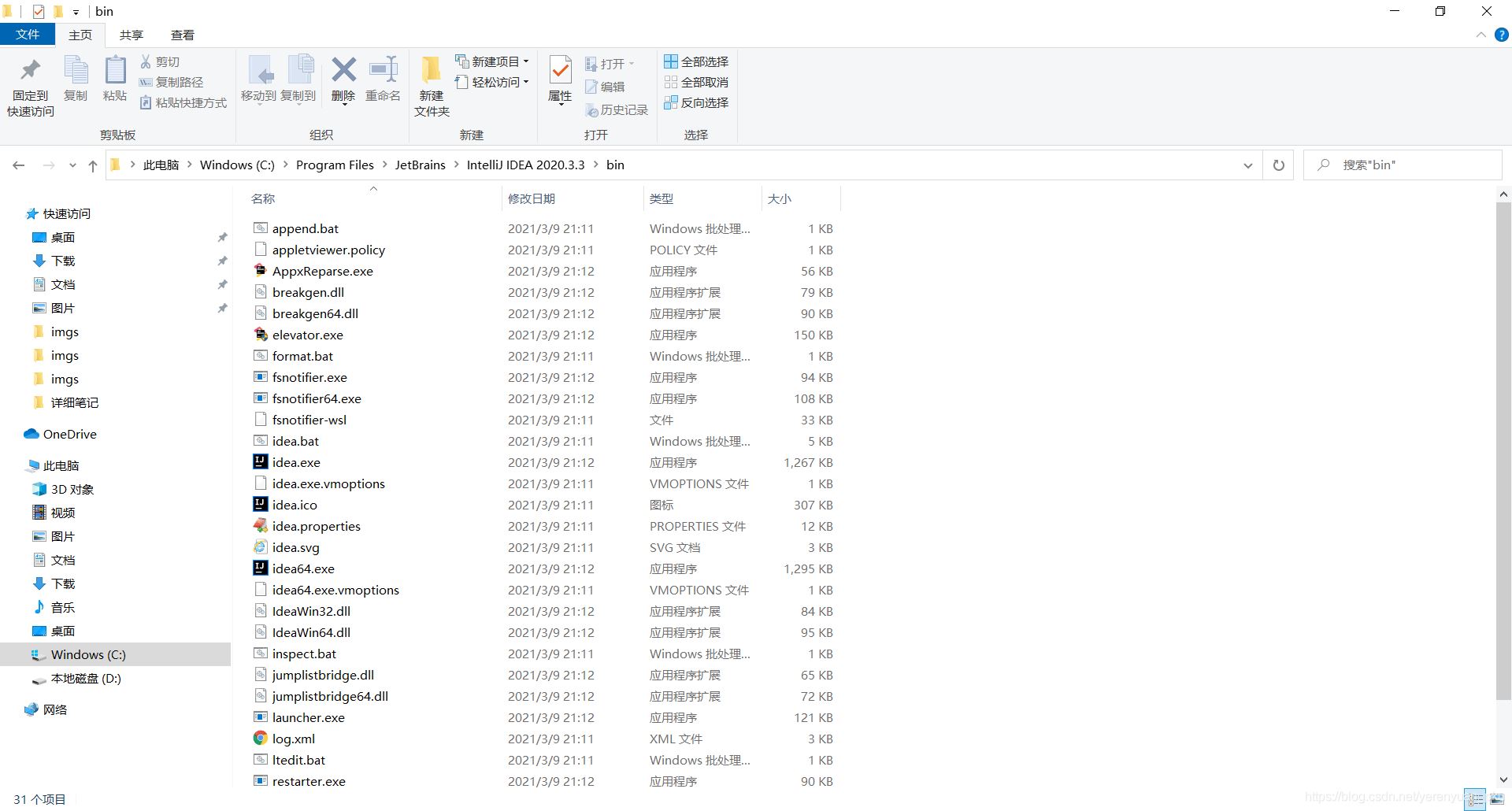
由于我的電腦是64位的win 10操作系統,所以這兒我會雙擊idea64.exe來啟動intellij idea,其實你也不需要這么做,因為intellij idea已經在桌面給我們添加了一個快捷方式。當然了,如果你的電腦是32位的windows操作系統,那么你雙擊idea.exe就哦了。
除此之外,你會發現在每一個exe可執行性文件下面都對應有一個properties文件,該文件里面存放的都是相關的虛擬機的配置信息。由于我的電腦是64位的win 10操作系統,所以我打開的就是idea64.exe.vmoptions這個文件了,如下圖所示。
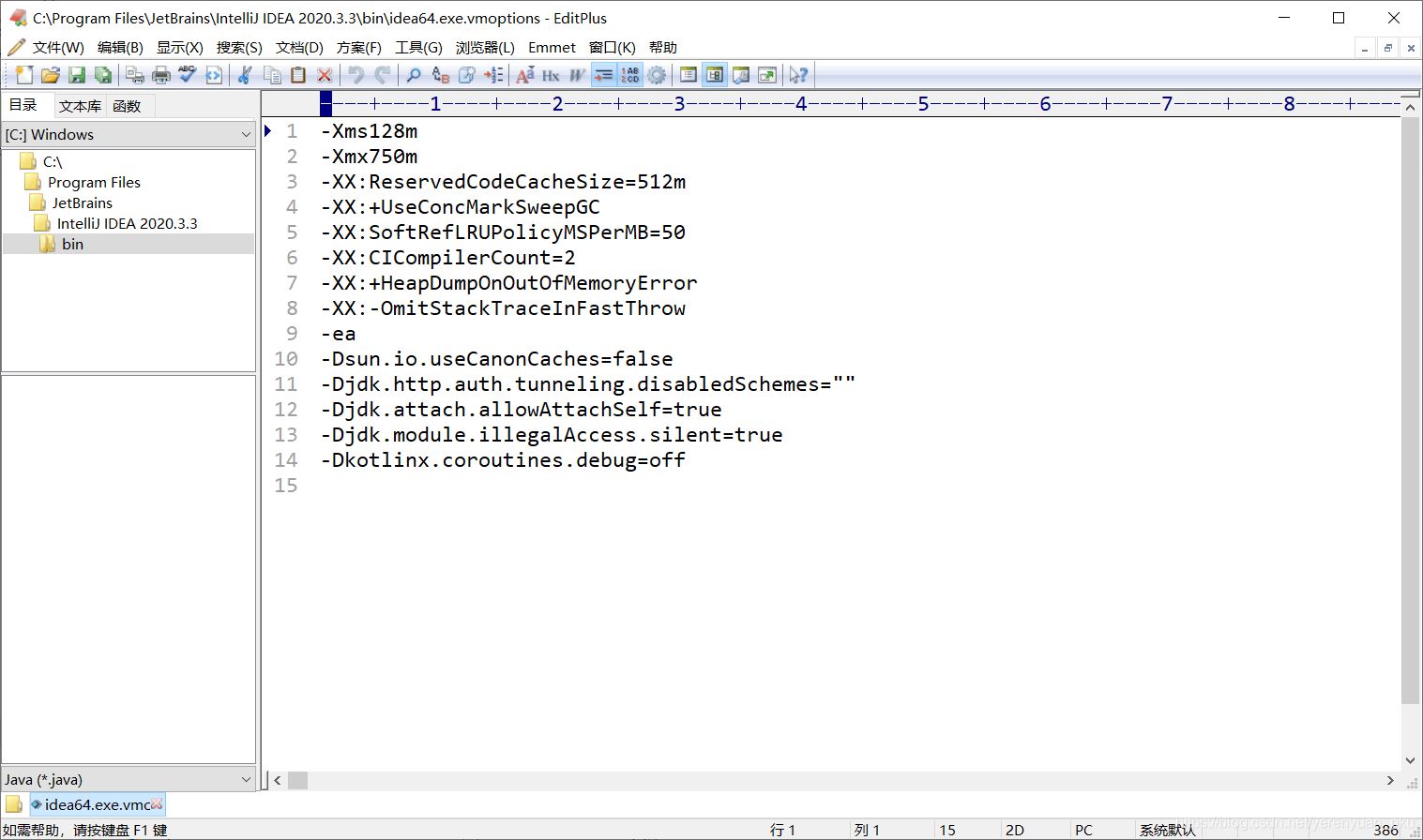
這里面有幾個重要的配置信息得給大家說一說。
-
-xms128m:設置初始內存,這兒是128m -
-xmx750m:設置最大內存,這兒是750m -
-xx:reservedcodecachesize=512m:設置可保留代碼的緩存大小,這兒是512m
如果大家的電腦是32位的windows操作系統,那么就不建議你在這里修改配置了,因為我們知道32位的windows操作系統最大只支持4g內存;如果大家的電腦是64位的windows操作系統,但是你的內存沒有大于8個g,或者你只是進行靜態頁面的一個開發,那么也不建議你來修改這里的配置;如果大家的電腦是64位的windows操作系統,而且內存大于8g,例如16g、24g,同時你要開發大型的java程序,那么大家就可以來這兒修改如上幾個參數了。
因為我的電腦是64位的win 10操作系統,而且內存有24g(加了一根16g的內存條),所以我在這兒就可以修改如上幾個參數了,設置好以后,會有一些效果。

可以看到我在這兒將初始內存設置為了512m,設置該值可以提高intellij idea啟動的一個速度,而且還可以看到我在這兒將最大內存設置為了1500m,設置該值可以降低垃圾回收的一個頻率,進而提高程序的一個性能。這就好比是屋子大了,我們可以放的東西就多了,垃圾回收的頻率也會低一些。其實,你也可以修改一下可保留代碼的緩存大小,只不過這兒我沒有修改而已,如果大家要是修改了的話,那么就可以減少沒有用的代碼被回收的一個頻率了,進而提高程序的性能。最后,大家修改完之后,記得要保存一下喲~
當然了,大家也可以不進行修改,這沒有任何問題啊,只不過是在這里我通過以上修改案例給大家簡單說了一下這里面的幾個參數的意思。
intellij idea的設置目錄
如果你要是用的舊版本的intellij idea,例如2019.1.3,相信你在卸載intellij idea的時候就已經看過其設置目錄了。當大家啟動intellij idea之后,它就會在c:\users\{當前用戶}目錄下幫我們生成一個類似.intellijidea20xx.x這樣的目錄,如下圖所示。
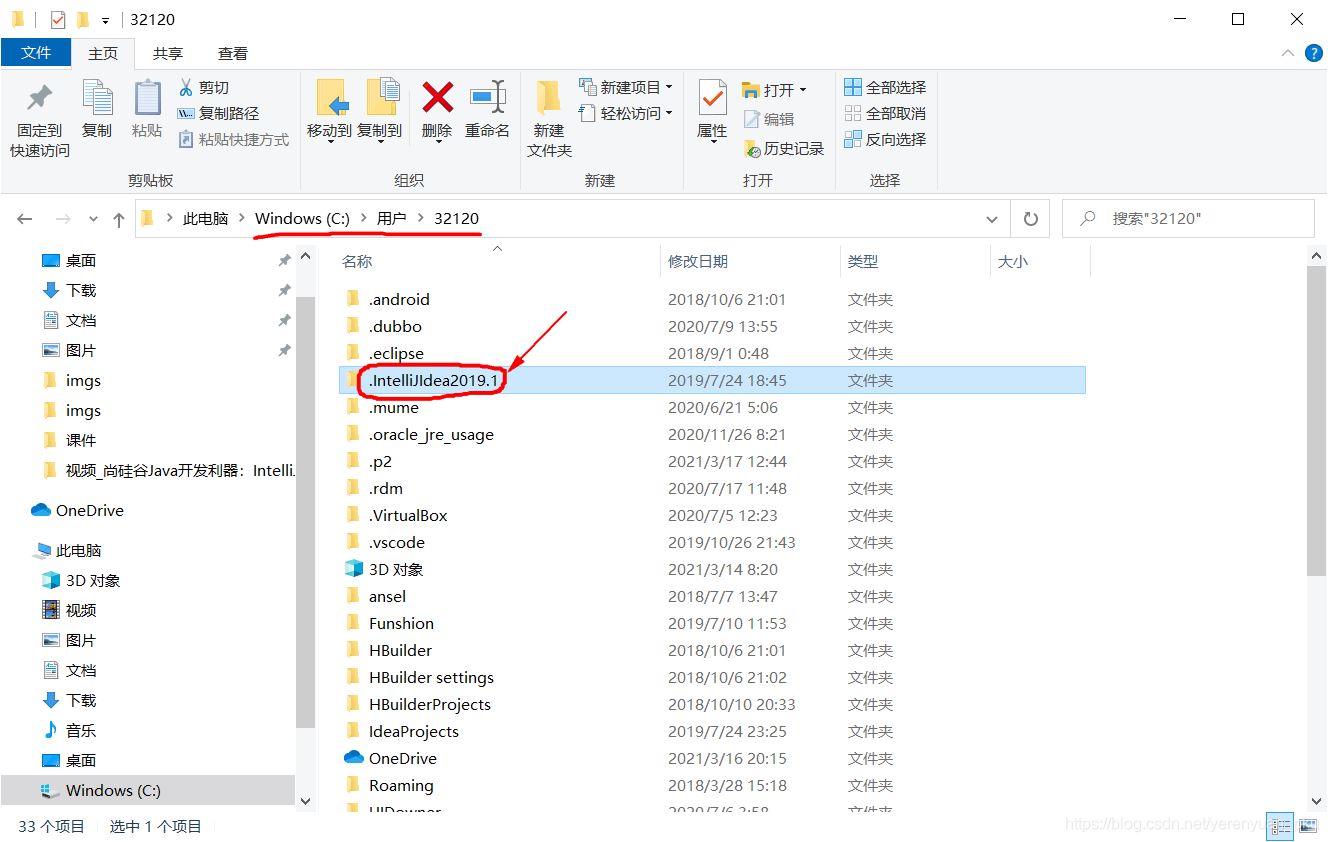
打開以上目錄,你會發現它下面有兩個目錄,一個叫config,一個叫system,如下圖所示。
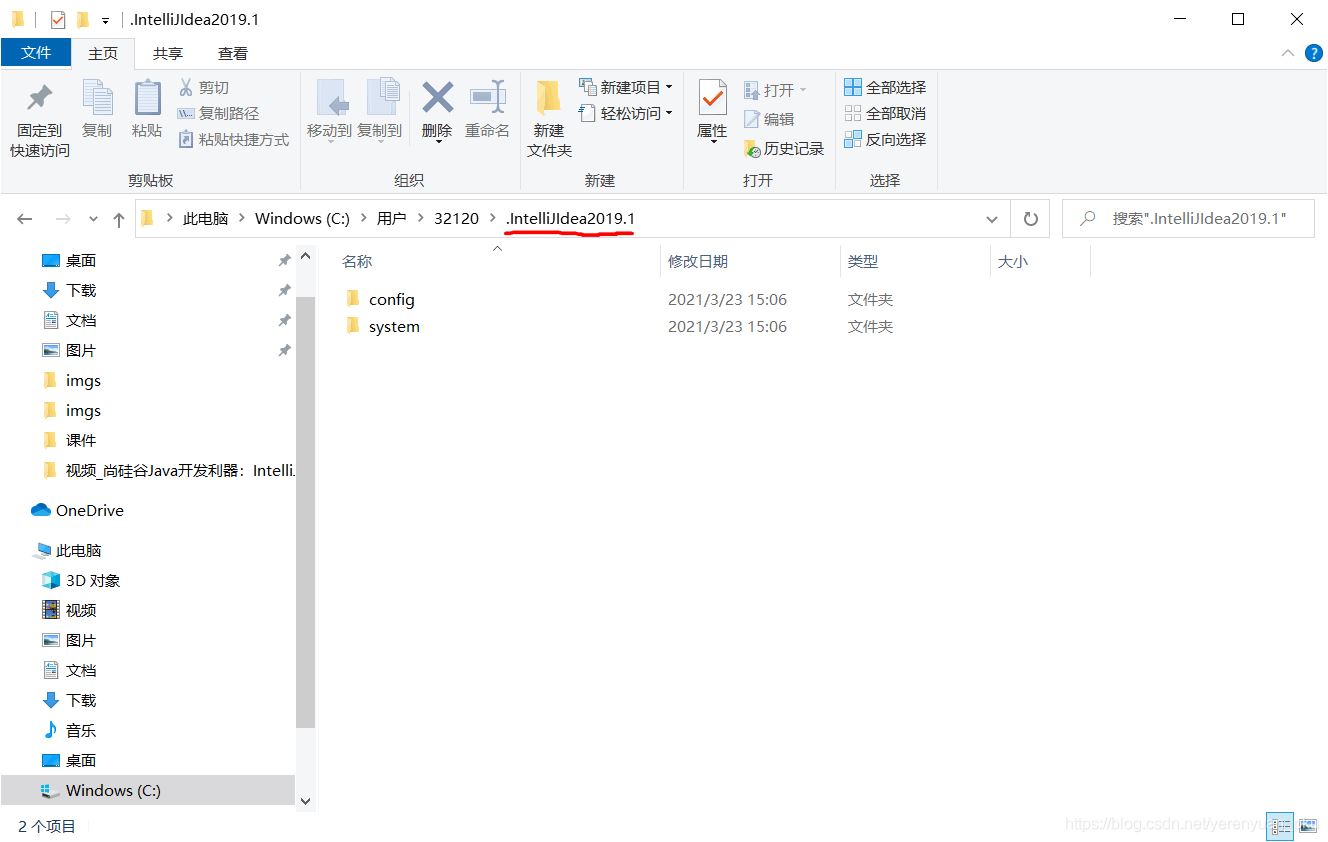
但是現在咱們用的是新版本的intellij idea,即2020.3.3,那么你會發現當啟動intellij idea之后,并不會在c:\users\{當前用戶}目錄下幫我們生成一個類似.intellijidea20xx.x這樣的目錄。
那么,問題來了,類似config和system這兩個目錄是在哪兒呢?我通過上網查詢資料,發現2020.3.3版本的intellij idea并不會再幫我們生成config和system這兩個目錄了,而是生成了另外的兩個目錄來代替它們,類似config的目錄是c:\users\{當前登錄的系統用戶名}\appdata\roaming\jetbrains\intellijidea2020.3,如下圖所示。

類似system的目錄是c:\users\{當前登錄的系統用戶名}\appdata\local\jetbrains\intellijidea2020.3,如下圖所示。
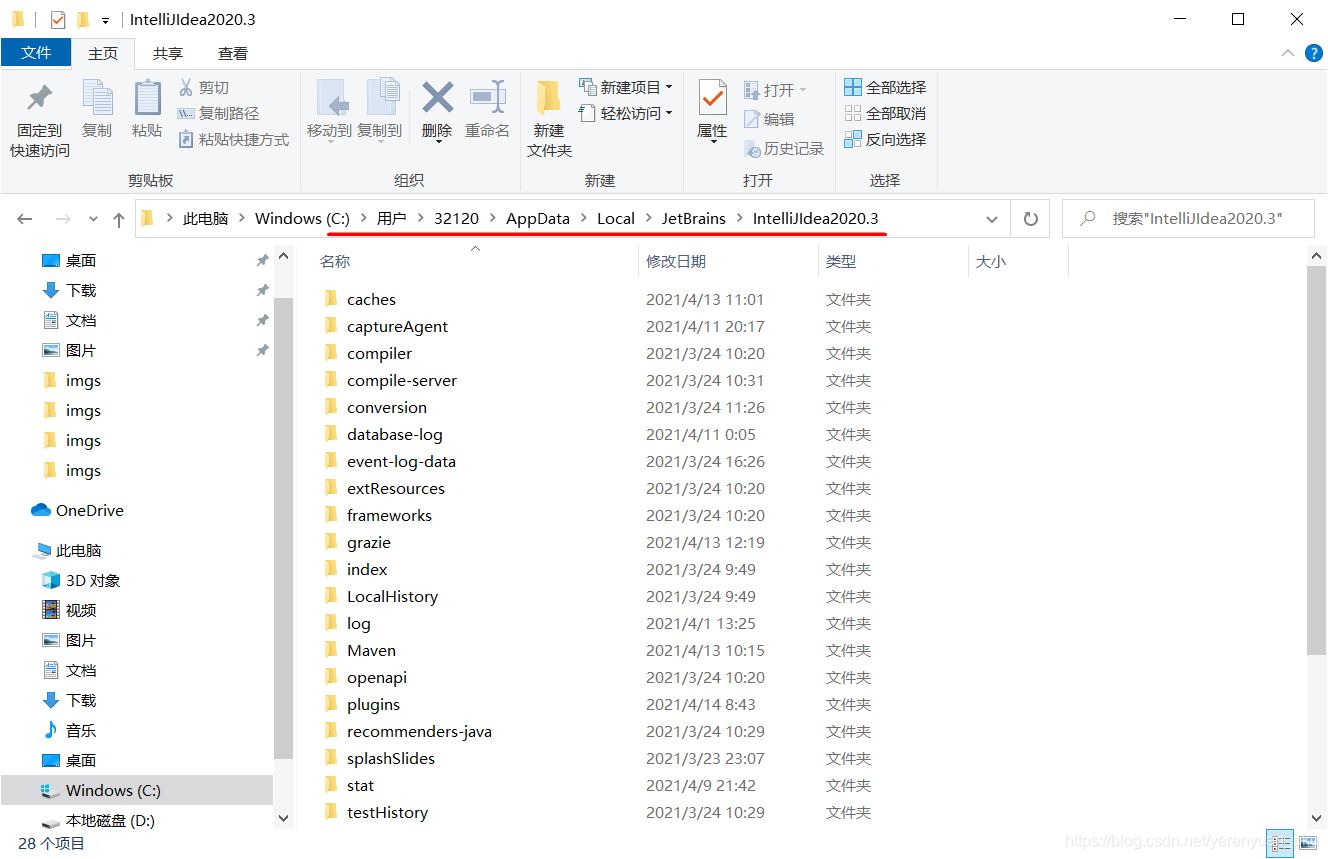
這里我們來分別說一下這兩個目錄。類似config的目錄就是配置目錄,它里面存放的是intellij idea相關的一些配置信息,比如模板、快捷鍵、插件等等,毫無疑問該目錄是intellij idea安裝當中最重要的一個目錄,沒有之一;類似system的目錄就是系統目錄,intellij idea會將我們程序整個運行當中的一些緩存數據、索引等等生成在系統目錄下的caches目錄中,系統目錄也是一個非常重要的目錄。
最后,我再說一點,如果你在對intellij idea進行配置的時候,覺得自己配置的亂七八糟,想進行一個還原,那么這時該怎么辦呢?大家可以找到你本機上的這兩個目錄,把它們都刪掉,然后重啟一下intellij idea就行了。這時,intellij idea就會幫我們生成最初的類似config和system的那兩個目錄了,也就是說你之前相關的配置,包括緩存,就都沒有了,intellij idea就還原成最初的一個狀態了。
說起這個,其實有點像eclipse的工作區間(即workspace),如果大家用過eclipse,那么應該清楚我們會需要對eclipse的工作區間做相關的一些配置,這些配置信息就存在于相對應的工作區間的.metadata這個目錄下。你要是把工作區間下的.metadata目錄刪掉以后,那么當你再使用eclipse去啟動當前的工作區間,它就會自動地幫我們再重新生成一個.metadata目錄,而且會還原成最初默認的設置。這個.metadata目錄是不是有點像咱們現在說到的這個類似于config的目錄啊?
ok,大家了解到這里就可以了。
到此這篇關于intellij idea安裝目錄和設置目錄的說明(intellij idea快速入門)的文章就介紹到這了,更多相關idea安裝目錄和設置目錄內容請搜索服務器之家以前的文章或繼續瀏覽下面的相關文章希望大家以后多多支持服務器之家!
原文鏈接:https://blog.csdn.net/yerenyuan_pku/article/details/115723237